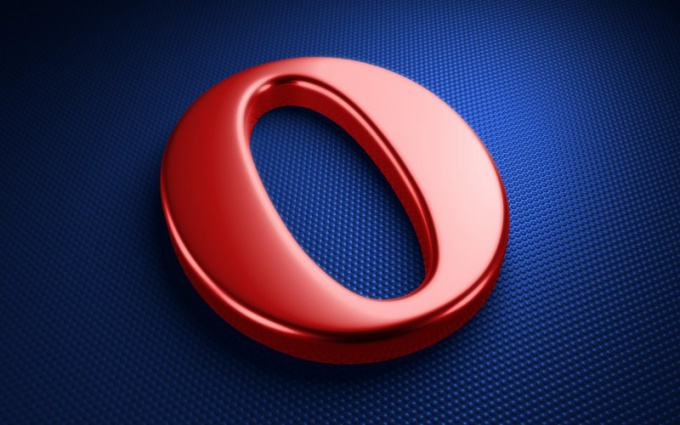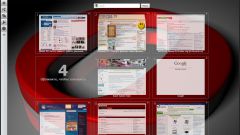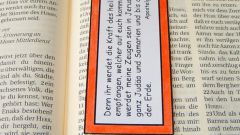Инструкция
1
Используйте самый простой способ - функцию Opera Link. Эта технология позволяет сохранить большую часть пользовательских данных и настроек на сервере. Особенно удобно это при работе на чужом компьютере, поскольку информация может быть заново загружена в браузер. Для этого вызовите главное системное меню, нажав кнопку «Пуск», и перейдите в пункт «Все программы». Запустите приложение Opera и раскройте меню «Файл» верхней сервисной панели окна браузера. Укажите пункт «Синхронизировать» и отметьте чекбосы в строках информации, подлежащей сохранению, в открывшемся диалоговом окне. Зарегистрируйтесь в системе для возможности бесплатного восстановления своих настроек.
2
Вернитесь в главное меню «Пуск» для восстановления закладок в ручном режиме и перейдите в пункт «Все программы». Раскройте ссылку «Стандартные» и запустите приложение «Проводник Windows». Перейдите по пути имя_дискаUsersимя_пользователяappDataRoamingOperaOperaprofileopera.adr и скопируйте все содержимое последнего файла.
3
Раскройте меню «Настройки» верхней сервисной панели окна браузера Opera и укажите команду «Импорт и экспорт». Воспользуйтесь подкомандой «Импортировать закладки Opera» и укажите полный путь к созданной копии файла .adr. Обратите внимание на то, что, в зависимости от версии браузера, другим возможным путем сохранения данных может выступать имя_дискаProgram FilesOperadefaultsoperadef.adr.
4
Воспользуйтесь специализированным приложением Portable Bookmarks, свободно распространяемым в интернете. Программа предназначена для сохранения данных закладок любых браузеров и возможности их синхронизации. Существует возможность сортировки закладок по нескольким параметрам. Особо стоит отметить, что возможность сохранения всей информации на съемном носителе позволит восстановить закладки даже при полной переустановке системы.
Источники:
- Portable Bookmarks Manager